Nastavitev komunikacije po e-pošti/i-faksu
Če želite optično prebrane dokumente poslati neposredno po e-pošti/i-faksu brez računalnika, morate konfigurirati komunikacijske nastavitve, kot so poštni strežnik, načini preverjanja pristnosti ipd. Na splošno se za pošiljanje uporablja strežnik SMTP, za prejemanje pa strežnik SMTP ali POP3. Nastavite lahko kodiranje in druge parametre. Za podrobnosti o potrebnih nastavitvah se obrnite na ponudnika internetnih storitev ali omrežnega skrbnika.
1
Pritisnite  (Nastavit./Registr.).
(Nastavit./Registr.).
 (Nastavit./Registr.).
(Nastavit./Registr.).2
Pritisnite <Nastavitve funkcije>  <Oddaja>
<Oddaja>  <Nastavitve E-pošte/I-Faksa>
<Nastavitve E-pošte/I-Faksa>  <Nastavitve komuniciranja>.
<Nastavitve komuniciranja>.
 <Oddaja>
<Oddaja>  <Nastavitve E-pošte/I-Faksa>
<Nastavitve E-pošte/I-Faksa>  <Nastavitve komuniciranja>.
<Nastavitve komuniciranja>.3
Nastavite komunikacijo.
|
1
|
Določite osnovne nastavitve.
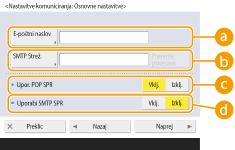
 <E-poštni naslov> <E-poštni naslov>
Vnesite e-poštni naslov naprave.
Kot uporabniško ime (to je del na levi od znaka @) lahko navedete poljubno ime. Registrirano ime gostitelja vnesite desno od znaka @.
 <SMTP Strež.> <SMTP Strež.>
Vnesite ime strežnika SMTP (ali naslov IP).
Ko določite nastavitve, preverite povezavo za <SMTP>.

Če je [Password] določeno za [Use SMTP Authentication (SMTP AUTH)] v vmesniku Remote UI (oddaljeni uporabniški vmesnik) in želite spremeniti ter registrirati naslov strežnika v [SMTP Server], morate vnesti geslo v polje [Password] v [Use SMTP Authentication (SMTP AUTH)].
 <Upor. POP SPR> <Upor. POP SPR>
Če želite e-pošto in i-fakse prejemati s strežnikom POP3, pritisnite <Vklj.>.
 <Uporabi SMTP SPR> <Uporabi SMTP SPR>
Če želite, da je naprava strežnik SMTP, za prejemanje e-pošte in i-faksov pritisnite <Vklj.>. Upoštevajte, da ne morete prejemati prek SMTP, če v strežniku DNS ne registrirate imena gostitelja za napravo.
|
|
2
|
Pritisnite <Naprej>.
|
|
3
|
Določite nastavitve strežnika POP.
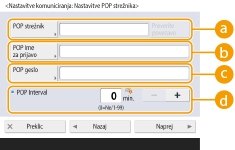
 <POP strežnik> <POP strežnik>
Vnesite ime strežnika POP3 (ali naslov IP).
Ko določite nastavitve, preverite povezavo za <POP strežnik>.
 <POP Ime za prijavo> <POP Ime za prijavo>
Če želite uporabiti strežnik POP3, z abecednimi in številskimi znaki vnesite uporabniško ime izbranega e-poštnega računa.
 <POP geslo> <POP geslo>
Če želite uporabiti strežnik POP3, vnesite uporabniško ime izbranega e-poštnega računa.

Če je [POP Password] določeno v vmesniku Remote UI (oddaljeni uporabniški vmesnik) in želite spremeniti ter registrirati naslov strežnika v [POP Server], morate vnesti geslo v polje [POP Password].
 <POP Interval> <POP Interval>
Interval za samodejno izdajanje POP lahko nastavite v minutah.
|
|
4
|
Pritisnite <Naprej>.
|
|
5
|
Določite nastavitve za šifrirano komunikacijo.
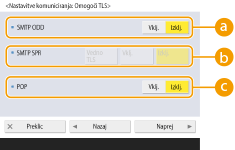
 <SMTP ODD> <SMTP ODD>
Če želite komunikacijo s strežnikom SMTP šifrirati s protokolom TLS, pritisnite <Vklj.>. Če je nastavljena možnost <Vklj.>, lahko potrdilo strežnika TLS potrdite med komunikacijo s strežnikom in elementom za preverjanje dodate CN. <Nastavitve E-pošte/I-Faksa>
 <Potrditev TLS certifikata za SMTP ODD> <Potrditev TLS certifikata za SMTP ODD> <SMTP SPR> <SMTP SPR>
Če želite pri prejemanju e-pošte in i-faksov s strežnikom SMTP komunikacijo šifrirati s protokolom TLS, pritisnite <Vedno TLS> ali <Vklj.>. Če ne želite prejemati podatkov, ki niso kodirani, izberite <Vedno TLS>.
Če želite sprejemanje SMTP kodirati s protokolom TLS, vnaprej pripravite par ključev. Konfiguracija ključa in potrdila za TLS
 <POP> <POP>
Če želite komunikacijo s strežnikom POP3 šifrirati s protokolom TLS, pritisnite <Vklj.>. Če je nastavljena možnost <Vklj.>, lahko potrdilo strežnika TLS potrdite med komunikacijo s strežnikom in elementom za preverjanje dodate CN. <Nastavitve E-pošte/I-Faksa>
 <Potrditev TLS certifikata za POP SPR> <Potrditev TLS certifikata za POP SPR> |
|
6
|
Pritisnite <Naprej>.
|
 Nastavitev preverjanja pristnosti POP pred pošiljanjem
Nastavitev preverjanja pristnosti POP pred pošiljanjem
Preverjanje pristnosti POP pred pošiljanjem (POP pred SMTP) je potrditev uporabnikov, ki jo pred pošiljanjem izvede strežnik POP (sprejemni poštni strežnik), s čimer se tretjim osebam prepreči nepooblaščeno pošiljanje e-poštnih sporočil.
|
1
|
Izberite vsak element.
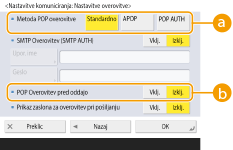
 <Metoda POP overovitve> <Metoda POP overovitve>
Nastavite načine preverjanja pristnosti za strežnik POP3. Če želite med preverjanjem pristnosti kodirati geslo, izberite <APOP>. Če želite med prejemanjem pošte (POP) uporabiti preverjanje pristnosti uporabnikov, izberite <POP OVER.>.
 <POP Overovitev pred oddajo> <POP Overovitev pred oddajo>
Če želite izvesti preverjanje pristnosti s strežnikom POP3, pritisnite <Da>.
|
 Nastavitev preverjanja pristnosti SMTP
Nastavitev preverjanja pristnosti SMTP
Preverjanje pristnosti SMTP (SMTP AUTH) preveri uporabnike s preverjanjem imen in gesel pri pošiljanju e-pošte. Kodira lahko tudi komunikacijo SMTP (poslano in prejeto).
|
1
|
Izberite vsak element.
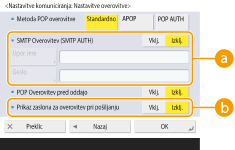
 <SMTP Overovitev (SMTP AUTH)> <SMTP Overovitev (SMTP AUTH)>
Če želite uporabiti preverjanja pristnosti za SMTP, pritisnite <Da> ter vnesite uporabniško ime in geslo navedenih poštnih računov v <Uporabniško ime> in <Geslo>.

Uporabniško ime in geslo
<Uporabniško ime> in <Geslo> za <SMTP Authentication> se uporabljata tudi pri posredovanju prejetih dokumentov.
Posredovanje se izvede kot »Preverjanje pristnosti fiksne naprave« ne glede na nastavitve <Podatki v uporabi za overovitev SMTP strežnika>. (<Podatki v uporabi za overovitev SMTP strežnika>)
 <Prikaz zaslona za overovitev pri pošiljanju> <Prikaz zaslona za overovitev pri pošiljanju>
Če želite pri pošiljanju e-pošte in i-faksov prikazati zaslon za vnos uporabniškega imena in gesla, pritisnite <Da>.

Pri nastavitvi preverjanja pristnosti za SMTP
Z enim od naslednjih postopkov izberite način preverjanja pristnosti.
Preverjanje pristnosti fiksne naprave
Vnos podatkov za preverjanje pristnosti pri pošiljanju
Registriranje podatkov za vsakega uporabnika.
Preverjanje pristnosti fiksne naprave: Ko sta uporabljena <Uporabniško ime> in <Geslo>, vnesena v možnosti <SMTP Overovitev (SMTP AUTH)>, in pri pošiljanju ni prikazan zaslon za preverjanje pristnosti (Prijava na SMTP strežnik)
Določite naslednje nastavitve.
<SMTP Overovitev (SMTP AUTH)>: <Vklj.>
<Uporabniško ime>: Vnesite uporabniško ime.
<Geslo>: Vpišite geslo.
<Prikaz zaslona za overovitev pri pošiljanju>: <Izklj.>
<Podatki v uporabi za overovitev SMTP strežnika>: <Nastavitve naprave>
Vnos podatkov za preverjanje pristnosti pri pošiljanju: Ko sta uporabljena <Uporabniško ime> in <Geslo>, vnesena v možnosti <SMTP Overovitev (SMTP AUTH)>, in je pri pošiljanju prikazan zaslon za preverjanje pristnosti (Prijava na SMTP strežnik)
Pri pošiljanju sta uporabljena <Uporabniško ime> in <Geslo>, vnesena v možnosti <SMTP Overovitev (SMTP AUTH)>.
Če <Uporabniško ime> in <Geslo> za <SMTP Overovitev (SMTP AUTH)> nista navedena (prazna), so prazni tudi podatki za preverjanje pristnosti pri pošiljanju.
Določite naslednje nastavitve.
<SMTP Overovitev (SMTP AUTH)>: <Vklj.>
<Uporabniško ime>: Vnesite uporabniško ime.
<Geslo>: Vpišite geslo.
<Prikaz zaslona za overovitev pri pošiljanju>: <Vklj.>
<Podatki v uporabi za overovitev SMTP strežnika>: <Nastavitve naprave>
Registriranje podatkov za vsakega uporabnika: Ko je uporabljena možnost <Registr. pod. za posam. upor.> in pri pošiljanju ni prikazan zaslon za preverjanje pristnosti (Prijava na SMTP strežnik)
Preverjanje pristnosti SMTP se izvede z uporabo uporabniškega imena in gesla, ki sta registrirana v lokalni napravi.
Določite naslednje nastavitve.
<SMTP Overovitev (SMTP AUTH)>: <Vklj.>
<Prikaz zaslona za overovitev pri pošiljanju>: <Izklj.>
<Podatki v uporabi za overovitev SMTP strežnika>: <Registr. pod. za posam. upor.>
|
4
Pritisnite <OK>.

|
|
Glede na okolje boste morda morali navesti številko vrat SMTP/POP3. Za podrobnosti se obrnite na ponudnika internetnih storitev ali omrežnega skrbnika. <Izbira številke vhoda za SMTP ODD/POP SPR>
|